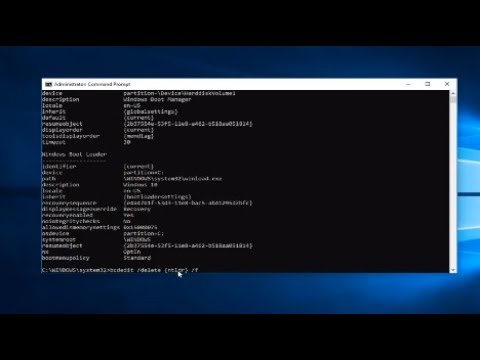ऑपरेटिंग सिस्टम को फिर से स्थापित करने या एक कंप्यूटर पर दूसरा OS स्थापित करने के बाद, सिस्टम बूट प्रक्रिया बदल जाती है। बूट प्रक्रिया के दौरान, OS आपको संस्थापित सिस्टमों में से किसी एक को चुनने के लिए कह सकता है। कभी-कभी इस सूची में ओएस के लिंक भी होते हैं जो अब कंप्यूटर की हार्ड ड्राइव पर भौतिक रूप से नहीं होते हैं। इस चयन मेनू को OS बूट लॉग से बाहर करने के लिए सिस्टम कॉन्फ़िगरेशन को बदलने के तरीके हैं।

निर्देश
चरण 1
यदि आप विंडोज 7 या विस्टा चला रहे हैं, तो आप निम्नानुसार आगे बढ़ सकते हैं: पहले प्रोग्राम लॉन्च डायलॉग खोलें। ऐसा करने के लिए, विन + आर कुंजी संयोजन दबाएं या स्टार्ट बटन पर क्लिक करें और मुख्य मेनू से रन चुनें।
चरण 2
"रन प्रोग्राम" डायलॉग में, "msconfig" कमांड टाइप करें (बिना उद्धरण के)। आप इसे यहां से कॉपी कर सकते हैं और इसे इनपुट फील्ड (CTRL + C और CTRL + V) में पेस्ट कर सकते हैं। इस लॉन्च कमांड को निष्पादित करने के लिए, "ओके" बटन पर क्लिक करें या एंटर कुंजी दबाएं।
चरण 3
खुलने वाली "सिस्टम कॉन्फ़िगरेशन" विंडो में, "बूट" टैब पर जाएं। इसमें आपको वही OS सूची दिखाई देगी जो आपको सिस्टम स्टार्टअप पर बूट मेनू में पेश की जाती है। अतिरिक्त लाइनें हटाएं और "ओके" पर क्लिक करें।
चरण 4
एक वैकल्पिक विकल्प है जिसका उपयोग विंडोज 7 और विस्टा और विंडोज एक्सपी दोनों में किया जा सकता है। लॉग इन करने के बाद विन + पॉज की दबाएं। यह क्रिया "सिस्टम" सूचना विंडो (Windows XP में - "सिस्टम गुण") लॉन्च करेगी।
चरण 5
Windows XP के लिए, यह चरण आवश्यक नहीं है, और Windows 7 और Vista के लिए, इस विंडो के बाएँ फलक में एक उन्नत सिस्टम सेटिंग्स लिंक है - इसे क्लिक करें। यह "सिस्टम सेटिंग्स" नामक एक विंडो खोलेगा।
चरण 6
सिस्टम सेटिंग्स विंडो डिफ़ॉल्ट रूप से "उन्नत" टैब पर खुलेगी, जिसके सबसे निचले हिस्से को "स्टार्टअप और रिकवरी" (किसी भी ओएस में) कहा जाता है। इस खंड में "विकल्प" बटन पर क्लिक करें।
चरण 7
अगली विंडो में, "डिफ़ॉल्ट रूप से लोड किया गया ऑपरेटिंग सिस्टम" ड्रॉप-डाउन सूची में, अपनी ज़रूरत का चयन करें। उसके बाद, "ऑपरेटिंग सिस्टम की सूची प्रदर्शित करें" के बगल में स्थित बॉक्स को अनचेक करें।
चरण 8
यह OS कॉन्फ़िगरेशन में किए गए परिवर्तनों को करने के लिए "ओके" बटन दबाने के लिए बनी हुई है।